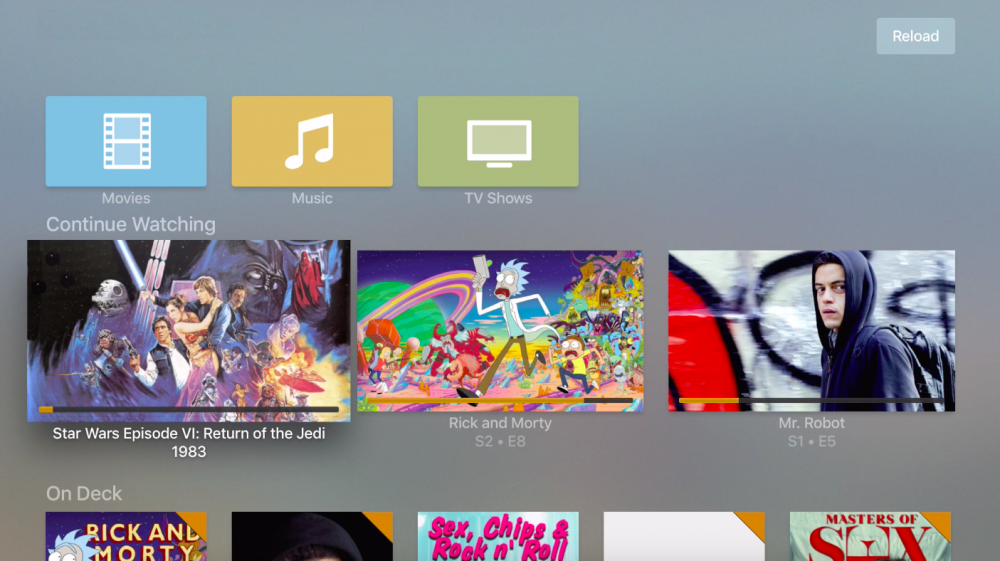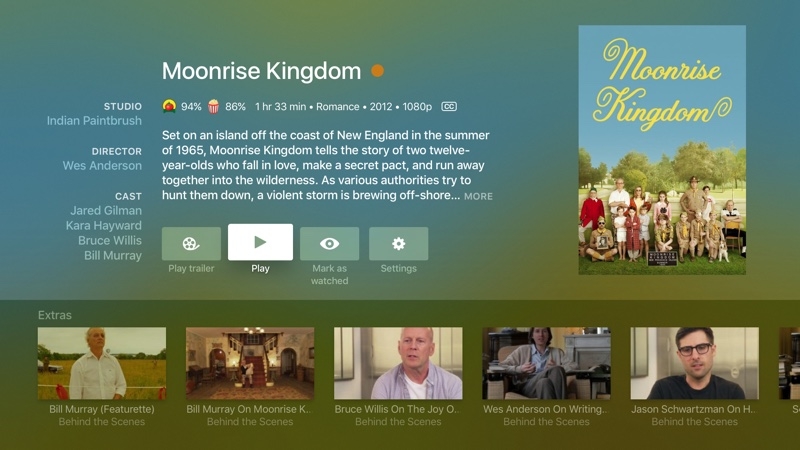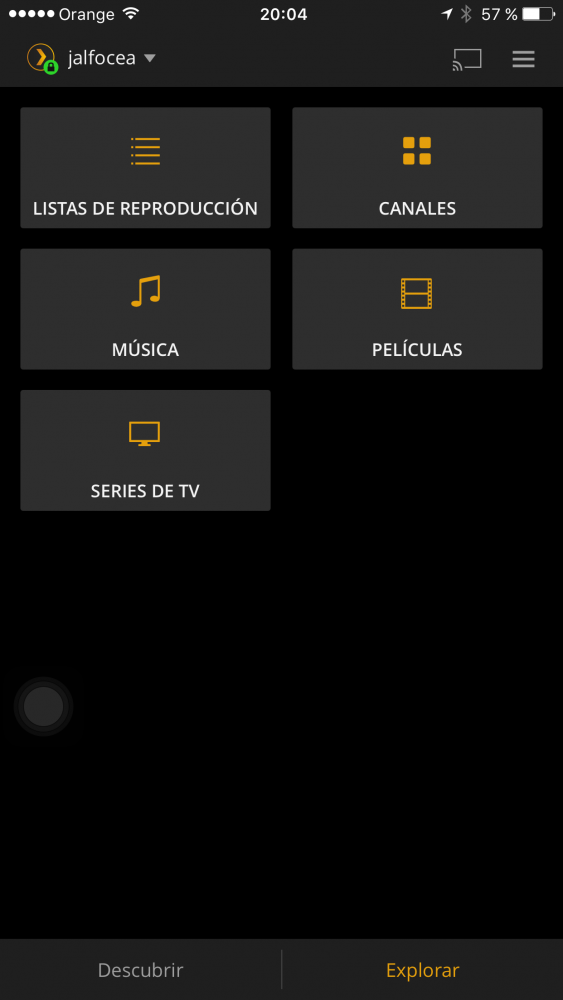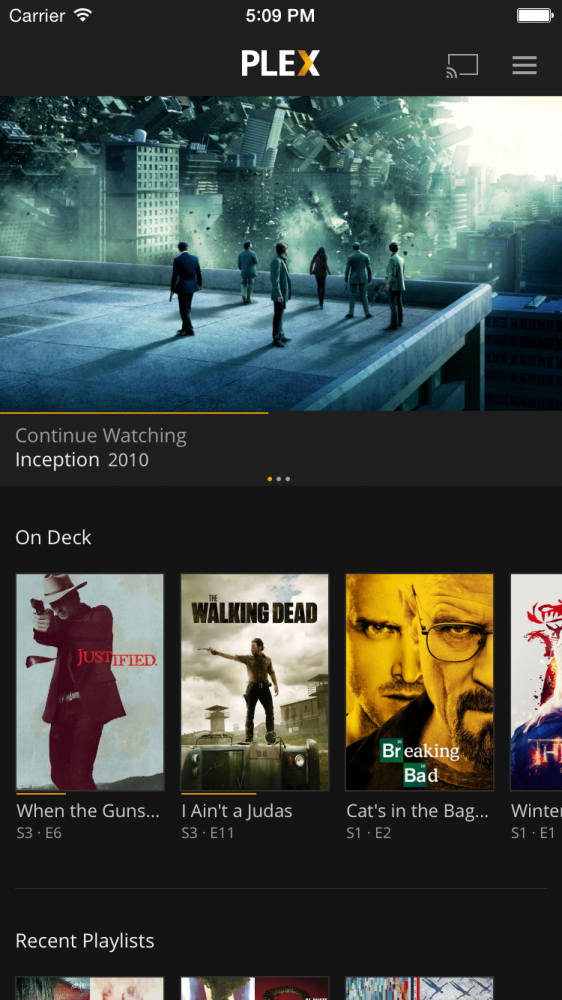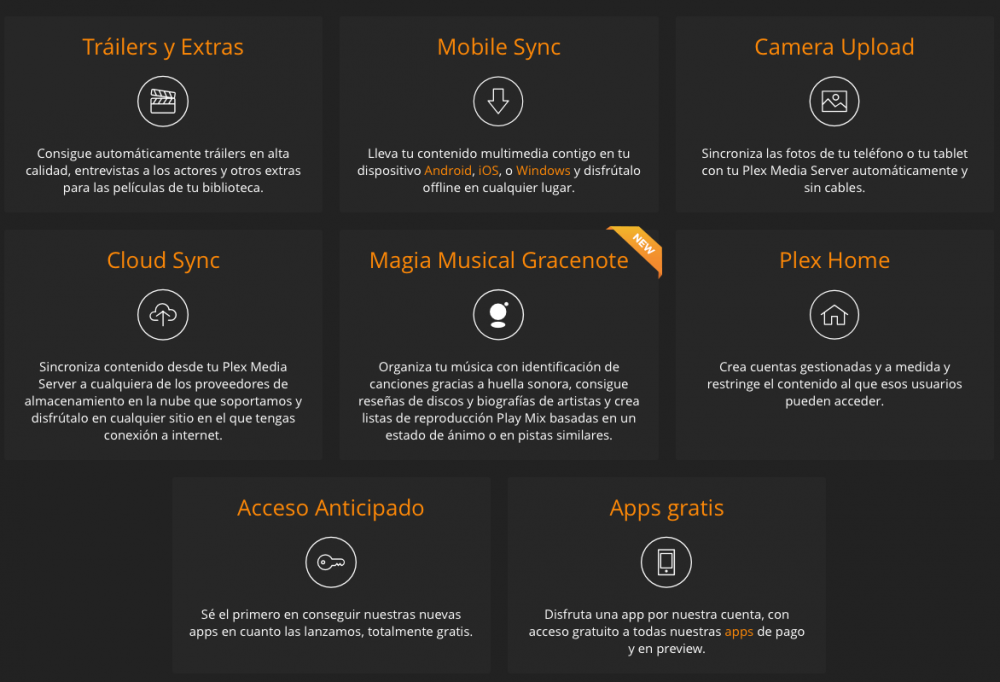Prepárate a disfrutar de todas tus películas, series, música y fotografías que tienen almacenadas como nunca antes lo habías hecho gracias a Plex, un sistema que te pone en bandeja todos tus contenidos multimedia a través de una interfaz sencilla, un funcionamiento fluido, y una experiencia de uso «enriquecida». A continuación te cuento mi experiencia con Plex, y ya me dirás qué te parece.
Hasta hace poco, almacenabas en tu ordenador o en tu disco duro un montón de series, películas, programas, etcétera, y cuando querías ver alguno, lo buscabas y lo abrías en un reproductor. Es decir, te limitabas a abrir y ver, así de simple, sin nada más que enriquezca esa experiencia. Y ¡ojo! con no haberte quedado a medias viendo una peli, porque entonces te tocaba buscar el momento exacto donde la paraste, en definitiva, tiempo perdido y ganas. La experiencia que nos ofrece Plex es totalmente diferente, un verdadero «media center» en tu iPhone, tu iPad, tu iPod touch o tu Apple TV de cuarta generación.
Plex tiene una arquitectura cliente-servidor, me explico, en realidad contra de dos aplicaciones. Por un lado el servidor, Plex Media Server, que será el que se encargue de «servirnos» todos nuestros contenidos y de descargar todo lo que sea necesario para que la experiencia resulte inigualable. Por otro lado, el cliente, es decir, las apps de Plex para iOS y Apple TV, a través de las cuales podremos acceder y visualizar todos nuestros contenidos.
Os cuento mi caso particular:
- Instalé Plex en mi iPad, mi iPhone y mi Apple TV 4.
- Instalé Plex Media Server en mi Mac Mini.
- Mis películas y series las tengo almacenadas en un Time Capsule
Paso a paso: instalando Plex
Lo primero será visitar la web de Plex y crearnos una cuenta de usuario. Una vez lo hayamos hecho, toca descargar Plex Media Server en nuestro Mac.
Abre la aplicación descargada y pulsa el botón «Move to Aplications Folder» así, la app pasará a la carpeta de aplicaciones de tu Mac. Continuación, se abrirá la web de Plex: identifícate o, si no los hacheo antes, regístrate.
A partir de aquí el proceso es muy sencillo, simplemente debes seguir los pasos indicados:
- Ponle un nombre a tu servidor para identificarlo fácilmente cuando accedas a él.
- Deja marcadas las dos opciones que verás en esa misma pantalla (si quieres). Con la primera podrás acceder desde fuera de la red local, por ejemplo, si estás de viaje; con la segunda ayudarás a los desarrolladores para que continúen mejorando el servicio.
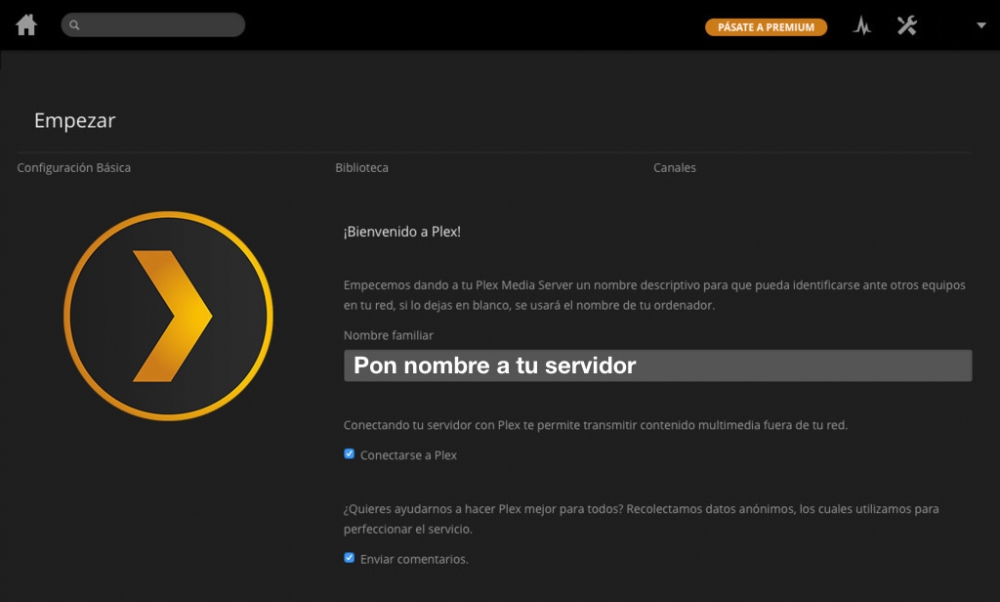
Hecho esto, llega lo bueno, organizar tus contenidos en bibliotecas, y esto es realmente sencillo, eso si, cada biblioteca sólo puede contener un tipo de medio: películas, música, fotos, series o videos caseros.
- Pulsa Agregar Biblioteca para crear una nueva biblioteca.
- Elige el tipo de contenido, por ejemplo Series de TV.
- Ponle un nombre a esa biblioteca (yo no me compliqué, la llamé «Series»).
- Elige un idioma para la biblioteca.
- Pulsa siguiente.
- Añade tantas carpetas como quieras localizándolas en el disco de tu Mac o en cualquier unidad externa. En este último caso, siempre deberá estar conectada al Mac.
- Cuando hayas finalizado, pulsa «Añadir Biblioteca», y mientras Plex escena todos tus contenidos, puedes continuar agregando bibliotecas de otros medios, por ejemplo, si empezaste por las series, ahora dale caña a las pelis.
Ahora dejad trabajar a Plex, el proceso puede llegar a durar horas, en función de la cantidad de contenidos que tengáis. Cuando finalice, podrás comenzar a disfrutar.
Plex en Apple TV
Plex es una aplicación gratuita. Tan sólo tienes que instalarla desde la App Store de tu Apple TV 4, la abres, te identificas con tu usuario y contraseña y ¡voilà!, en la pantalla de tu televisor aparecerán todos tus contenidos.
La pantalla principal te mostrará todas tus bibliotecas (las que antes creaste), así como los contenidos más recientes que has agregado o lo que «estás viendo», para que accedas directamente al punto donde lo dejaste.
Una característica curiosa y que me encanta es que cuando accedes a una película o serie, además de tener toda la información en pantalla, escucharás de fondo su banda sonora.
Además, podrás acceder a todos tus contenidos en base a un montón de criterios, género, década, año, director, protagonista, país, etcétera.
Plex en iPhone y iPad
Por lo que respecta a Plex para dispositivos iOS, su funcionamiento es igual de sencillo: descargas gratis la app desde la App Store, la abres, te identificas y ahí tienes tus contenidos sin embargo, cuenta con una peculiaridad tan sencilla como que sólo funciona como «control remoto» para proyectar, por ejemplo, en un Chromecast o en un Apple TV de generaciones anteriores, es decir, no puedes ver una peli en tu iPad a menos que hagas una única compra de 4,99€ que, vista su cuidada interfaz y su buen funcionamiento, no está nada mal.
Plex Pass
Y si deseas sacarle el máximo partido, existe algo llamado Plex Pass, una suscripción que va desde los 4,99 € mensuales hasta una cuenta vitalicia por un único pago de 149,99€. Con Plex Pass podrás disfrutar de todo esto:
Conclusión
Plex es una solución excelente para disfrutar de todos nuestros contenidos multimedia desde cualquier dispositivo. No es la única en el mercado, existen otras soluciones del mismo estilo, pero diferentes.
A favor:
- Rápida sincronización
- Interfaz muy cuidada
- Ordenación automática de contenidos (por ejemplo las temporadas de las series)
- Diversas opciones de filtrado
- Mucha información extra para tus contenidos
En contra:
- Es necesario que tengas el ordenador donde has instalado Plex Media Server encendido pues de lo contrario, no podrás acceder a los contenidos.
- Visualizar tus contenidos en iPhone o iPad requiere, al menos, de una compra in-app, algo que en otros servicios es gratuito.
MÁS INFO | PLEX